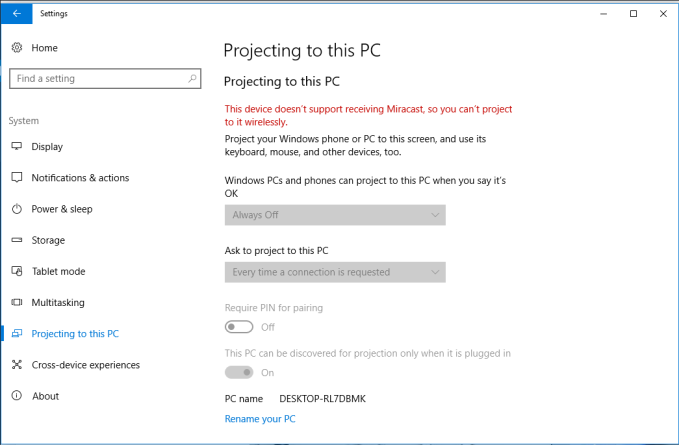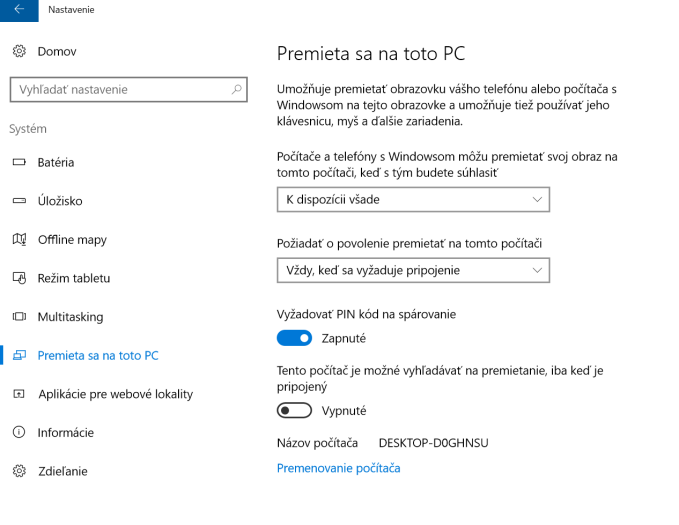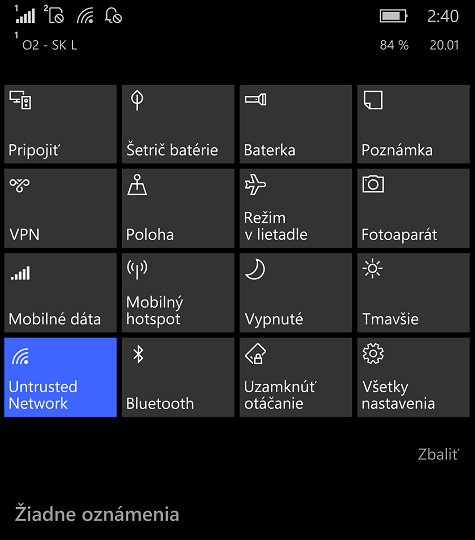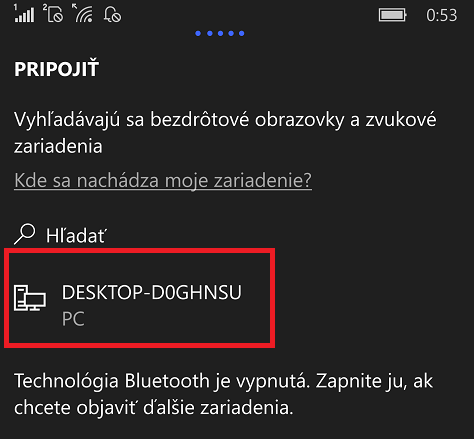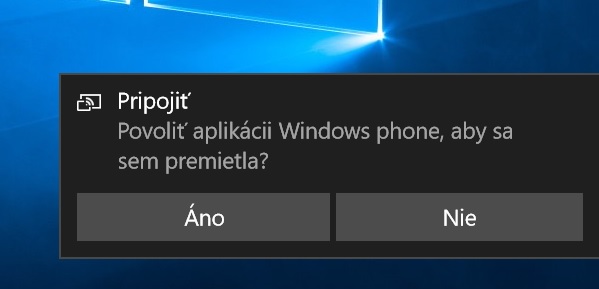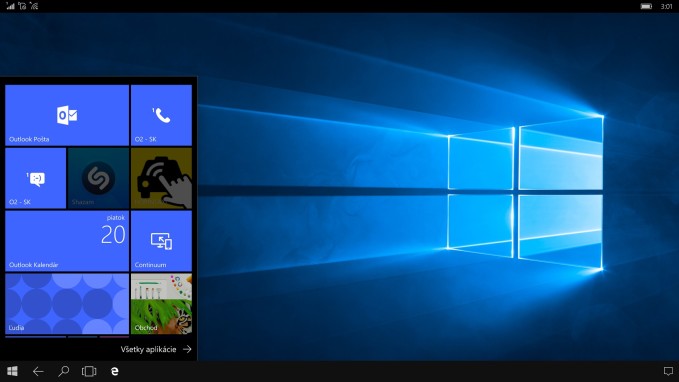Funkciu Continuum asi treba netreba príliš predstavovať. Za posledný rok sa o nej popísalo viac než dosť, a zatiaľ čo so základom je väčšina používateľov oboznámená, nie každý z nich vie, že Výročná aktualizácia pre Windows 10 priniesla aj jedno zaujímavé vylepšenie. Tým je možnosť Continuum premietať a používať priamo na Windows 10 počítačoch s využitím pripojenia Wi-Fi bez akýchkoľvek adaptérov. Slúži na to systémová funkcia Pripojiť, ktorá si svoje miesto našla v Centre akcií.
Tak, ako v prípade všetkých podobných „vychytávok“, aj tu je nutné spĺňať niekoľko podmienok. Tou úplne najzákladnejšou je samozrejme smartfón s podporou režimu Continuum. Na našom trhu momentálne ide o štyri kúsky – Lumia 950, Lumia 950 XL, Acer Jade Primo a HP Elite x3. Druhou požiadavkou je nainštalovaná Výročná aktualizácia. A do tretice je to notebook s podporou bezdrôtového pripojenia Miracast. Pokiaľ je váš notebook postavený na procesore Intel, je veľmi pravdepodobné, že podporou pre Miracast bude disponovať. V každom prípade vás o tom bude informovať jednak funkcia Pripojiť, ako aj príslušné systémové nastavenia. Funkcia funguje cez Wi-Fi, navyše je potrebné aby smartfón aj notebook boli pripojené do rovnakej siete.
Dokovacia stanica vs bezdrôtové premietanie
Na úvod je dôležité poznamenať, že narozdiel od pripojenia pomocou niektorej z dostupných dokovacích staníc, narazíte pri používaní bezdrôtového pripojenia na o niečo dlhšiu odozvu. Nejde ale o nič hrozné, kvôli čomu by sa nedalo pracovať aspoň v základných medziach. Ďalšou nevýhodou bezdrôtového pripojenia je to, že pri používaní nie je batéria smartfónu nabíjaná ako je to v prípade dokovacích staníc. Tento nedostatok sa dá odstrániť buď priamo pripojením nabíjačky, prípadne je možné smartfón káblom prepojiť s používaným notebookom. Do istej miery sa tým ale eliminuje najväčšia z výhod premietania.
Práca v režime Continuum predstavuje pre smartfóny stále výpočtovo náročnú operáciu, čo sa pri testovaní na Lumii 950 podpísalo jednak citeľným zahrievaním, ako aj zvýšenou spotrebou. Lumia 950 ale neobsahuje práve najvýkonnejší procesor a vyššie spomínaný smartfón HP Elite x3 by na tom mal byť po stránke zahrievania o niečo lepšie. Kvôli podstatne nižšej predajnej cene je ale Lumia 950 rozšírenejšia, a preto predstavovala dobrý kúsok pre náš krátky test. Spotrebu v prípade každého smartfónu s podporou pre Continuum zvyšuje to, že obrazovka smartfónu musí byť počas pripojenia neustále rozsvietená.
Aby sme sa na to pozreli aj z druhej strany, najväčšou výhodou bezdrôtového pripojenia je v porovnaní s dokovacími stanicami podstatne väčšia mobilita. Jednoducho nie ste obmedzení káblami. Navyše kedže budete Continuum premietať na notebook, odpadá potreba pripájať externú myš a klávesnicu.
Zopár postrehov po vyskúšaní bezdrôtového režimu Continuum cez funkciu Pripojiť
Základná práca ako písanie dokumentov a surfovanie po webe vo všeobecnosti prebiehajú dobre, aj keď stále nie tak plynulo ako pri používaní dokovacej stanice. Je to niečo s čím zatiaľ jednoducho musíme počítať. Bezdrôtové používanie režimu Continuum cez funkciu Pripojiť v systéme Windows 10 je v každom prípade zaujímavou vychytávkou. Momentálne sa však hodí skôr ako núdzové riešenie a nie plnohodnotná náhrada za dokovaciu stanicu. Aj navzdory tomu ale za vyskúšanie stojí. 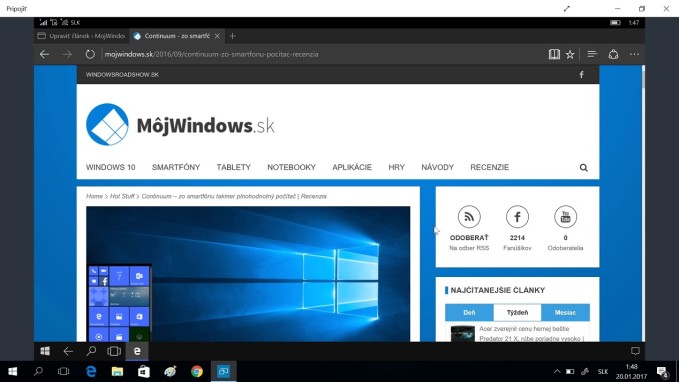
Počas bezdrôtového používania režimu Continuum sme okrem bežnej kancelárskej práce, vyskúšali aj prehrávanie HD videa zo služby Youtube. Musíme povedať, že hoci samotné prehrávanie bolo plynulé, odozva systému sa pri ňom podstatne predĺžila. Pre úplnosť uvedieme, že sme využívali Wi-Fi s reálnou rýchlosťou prenosu 3144.7 KB/sec. A práve rýchlosť pripojenia je jednou z vecí, ktorá dramatickým spôsobom ovplyvňuje to, aký plynulý zážitok budete pri používaní mať. Po takmer dvoch hodinách práce musíme povedať, že hoci premietanie do počítača nefunguje najhoršie, a predstavuje zaujímavú možnosť hlavne na cestách, používanie doku ponúka aspoň nateraz plynulejší zážitok. Na záver dodáme, že po hodine používania sa stav nabitia batérie znížil o 33%.
Ako si bezdrôtové Continuum vyskúšať?
- Zamierime do Nastavení (Win + I), kde sa preklikáme cez Systém k položke Premieta sa na toto PC.
- V položke Počítače a telefóny môžu premietať svoj obraz… vyberieme možnosť „K dispozícii všade“.
- V položke Požiadať o povolenie… zvolíme možnosť Vždy, keď sa vyžaduje pripojenie.
- Pre vyššiu bezpečnosť zapneme možnosť Vyžadovať PIN kód na spárovanie.
- Možnosť Tento počítač je možné vyhľadávať na premietanie… vypneme.
- Hotovo, nastavovanie máme za sebou.
![Premietanie Nastavenia]() Na smartfóne sa pripojíme k Wi-Fi a z hornej lišty rýchlych akcií vyberieme položku Pripojiť.
Na smartfóne sa pripojíme k Wi-Fi a z hornej lišty rýchlych akcií vyberieme položku Pripojiť.![Rychle akcie]()
- V ponuke by sa nám po chvíľke vyhľadávania malo zobraziť meno nášho počítača.
![Pripojit]()
- Vyberieme ho, čím dôjde k pokusu o spojenie.
- Na počítači sa zobrazí výzva so žiadosťou o povolenie pripojenia.
![Pripojit 2]()
- Následne zadáme vygenerovaný PIN kód, čím dôjde k vytvoreniu spojenia.
- Na počítači sa nám automaticky spustí aplikácia Pripojiť, ktorá zobrazí režim Continuum.
![Continuum]()